Win10更新遇到错误代码0x80004005的解决方法 |
您所在的位置:网站首页 › 删除文件错误0x8004005 › Win10更新遇到错误代码0x80004005的解决方法 |
Win10更新遇到错误代码0x80004005的解决方法
|
当前位置:系统之家 > 系统教程 > Win10更新错误0x80004005的解决方法
Win10更新遇到错误代码0x80004005的解决方法
时间:2021-05-26 09:36:38 作者:红领巾 来源:系统之家 1. 扫描二维码随时看资讯 2. 请使用手机浏览器访问: https://m.xitongzhijia.net/xtjc/20210526/212176.html 手机查看 评论 反馈  网盘下载
Win10 21H2 最新正式版镜像 V2022.06
网盘下载
Win10 21H2 最新正式版镜像 V2022.06
大小:5.08 GB类别:Windows 10系统 win10更新失败显示错误代码0x80004005该怎么办?不少朋友在对win10系统进行升级更新的时候会出现0x80004005错误的问题,这个问题可以在命令提示符中使用regsvr32 Wintrust.dll代码进行修复,下面跟随小编一起来看看详细的解决方法吧。 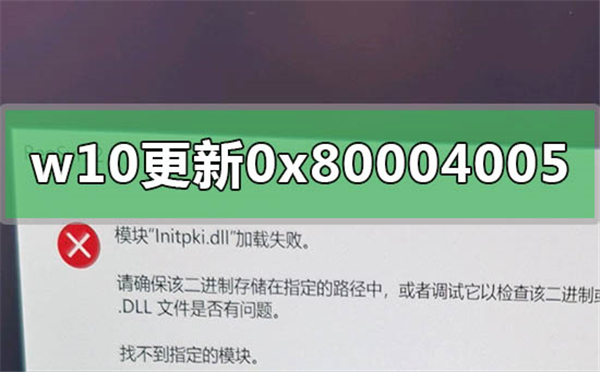
win10更新错误0x80004005怎么解决 1、首先进入win10系统桌面,按键盘上的“Windows+X”组合键,在打开的菜单中选择“命令提示符(管理员)”打开。 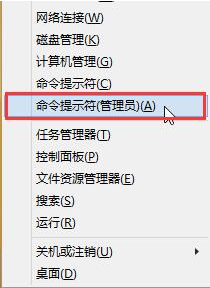
2、在命令提示符窗口中输入“regsvr32 Softpub.dll”并回车确定,在弹出的“DllRegisterServer在Softpub.dll已成功”对话框中点击确定。 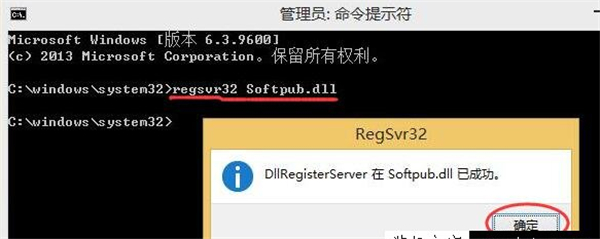
3、接着输入“regsvr32 Wintrust.dll”并回车确定,在弹出的“DllRegisterServer在Wintrust.dll已成功”对话框中点击确定。 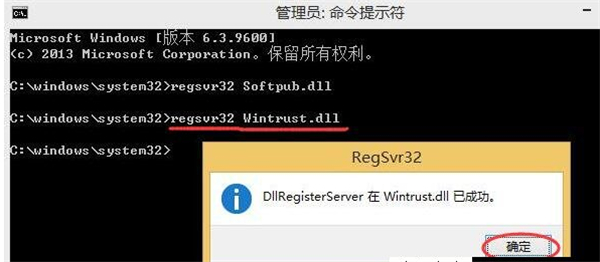
4、最后再输入“regsvr32 Initpki.dll”回车确定,在弹出的DllRegisterServer在regsvr32 initpki.dll已成功窗口中点击确定即可。 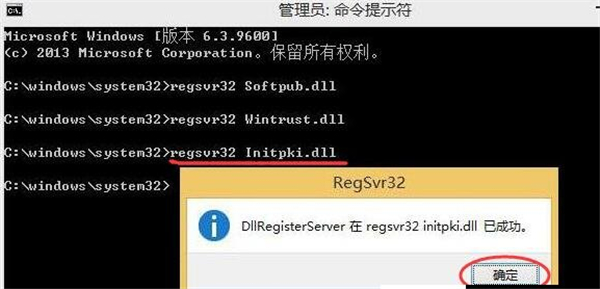
以上就是小编给各位小伙伴带来的win10更新错误0x80004005怎么解决的所有内容,希望你们会喜欢。 标签 Win10更新 0x80004005错误Win10 20H2怎么看是否激活 Win10 20H2查看是否激活的方法 下一篇 > Win10检查更新不到最新版本 Win10检测不到最新版本的解决方法 相关教程 电脑弹出0x80004005错误代码怎么办?电脑0x80... Win10电脑提取压缩包出现错误提示代码0x80004... Win7无法启用共享访问提示错误代码0x80004005... 0x80004005无法访问共享文件夹怎么办? 0x80004005无法上网怎么办?0x80004005错误代... 0x80004005删除不了文件怎么解决? Windows11/10上的未指定错误0x80004005怎么修... 0x80004005错误代码是什么意思?win7旗舰版错... Win7旗舰版电脑遇到错误代码0x80004005怎么解... Win10专业版提示错误代码0x80004005要怎么解...
win10忘记开机密码怎么办?win10开机密码忘记的解决方法分享 
Win11内存完整性已关闭,你的设备可能易受攻击怎么办? 
Win10选21H2还是22H2好?Win10 22h2和21h2的区别 
Win10 22H2更新失败怎么办?Win10 22H2更新失败的解决方法 发表评论共0条  没有更多评论了
没有更多评论了
评论就这些咯,让大家也知道你的独特见解 立即评论以上留言仅代表用户个人观点,不代表系统之家立场 |
【本文地址】
今日新闻 |
推荐新闻 |